В табличном процессоре и табличном редакторе OpenOffice и LibreOffice можно настроить два вида ориентаций страниц: это книжная ориентация, то есть вертикальная (обычный вид страницы), или альбомная ориентация, то есть горизонтальное расположение страницы. Чтобы настроить ориентацию страницы, необходимо последовательно выбрать следующие пункты: Формат/Страница… Далее в появившемся диалоговом окне “Стиль страницы. Обычный” необходимо выбрать вкладку “Страница”. На данной вкладке, помимо настройки ориентации страницы, можно также задать поля, то есть отступы от краев, а также настроить формат нумерации страниц. В частности, при нумерации страниц можно использовать латинские буквы (A, B, C),нумерацию страниц римскими цифрами и т.д.
Настройка ориентации страниц в текстовом редакторе Writer в OpenOffice и LibreOffice
В текстовом редакторе двух офисных приложений ориентация страницы задается идентичными командами. Последовательно выбираются пункты Формат/Страницы… После выбора данных команд появится диалоговое окно “Стиль страницы: Обычный”. Вид данного окна идентичен как в текстовом редакторе LibreOffice, так и в текстовом редакторе OpenOffice, что связано с тем, что LibreOffice является ответвлением от свободно распространяемого офисного пакета OpenOffice.
Альомная старница в OpenOffice
Настройка ориентации страниц в табличном редакторе Calc в OpenOffice и LibreOffice
В табличном редакторе Calc как офисного пакета LibreOffice, так и офисного пакета OpenOffice, настройка ориентации страницы, то есть настройка либо вертикального (книжного) отображения страницы, либо горизонтального (альбомного) отображения страницы в документе происходит идентичным образом и совпадает с настройкой ориентации страницы в текстовом редакторе Writer. То есть для того чтобы изменить ориентацию страницы, например с альбомного на книжный или наоборот с книжного на альбомный, необходимо в основном меню выбрать пункт “Формат” и в выпавшем списке команд выбрать пункт “Страницы”. Далее, после появления диалогового окна “Стиль страниц: Базовый” необходимо выбрать вкладку “Страница” и в пункте “Ориентация” поставить галочку напротив либо пункта “Альбомная”, либо напротив пункта “Книжная”.
Изменение ориентации страницы происходит автоматически во всем документе.
1. Изменение ориентации страницы в OpenOffice.org Writer


2. Изменение ориентации страницы в LibreOffice Writer

Разная ориентация страниц в одном документе OpenOffice Writer

3. Изменение ориентации страницы в OpenOffice.org Calc


4. Изменение ориентации страницы в LibreOffice Calc
Источник: prostoprooffice.wordpress.com
Вставка альбомной страницы в документ OpenOffice.org Writer
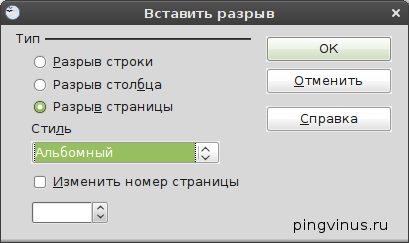
В данной заметке я расскажу, как вставить в документ OpenOffice.org Writer альбомную страницу, за которым будут идти опять портретные (книжные, вертикальные) страницы.
- В главном меню OpenOffice.org Writer выберите пункт Вставка->Разрыв.
- Откроется небольшое окошко (см. скриншот), в котором нужно указать параметры «разрыва». Укажите тип разрыва «Разрыв страницы», выберите стиль «Альбомный» и нажмите ОК.
- В ваш документ добавится новая страница с Альбомной ориентацией. Теперь, чтобы вставить обычную книжную страницу выполните пункт, но вместо стиля «Альбомный» выберите «Обычный».
Войдите, чтобы ставить лайки мне нравится
войдите, чтобы ставить лайки
Источник: pingvinus.ru
Как сделать альбомную страницу в Опен Офис (OpenOffice)?
Как в программе Опен Офис сделать альбомный лист (альбомную ориентацию)?
комментировать
в избранное
10 ответов:
HopeT [511K]
3 года назад
Программа Оупэн Офис имеет много общего с программой Word. Если вы знакомы с Вордом, то особых трудностей с OpenOffice возникнуть не должно.
Как правило, по умолчанию страницы в документе, создаваемом в этой программе, имеют книжную ориентацию. Если необходимо сменить ее на альбомную, то действуем так:
1) На боковой панели зайдем в Свойства.
2) Вкладка Ориентация.
3) Выбираем Альбомная.
4) Сохраняем изменения ( ok ).
Как в Ворде в главном меню Формат — Страница — Ориентация — Альбомная.
Если требуется изменить ориентацию, например, только одной страницы, а остальные оставить без изменений, нужно прибегнуть к разрыву страницы.
система выбрала этот ответ лучшим
комментировать
в избранное ссылка отблагодарить
2 года назад
Поменять ориентацию страницу в Орен Офис можно буквально в несколько клиентов.
Находим в меню вкладку «Формат» и выбираем «Страница».
Оказавшись в меню настроек страницы заходим в поле «Ориентация» и указываем нужную нам альбомную ориентацию, выбрав «Альбомная».
Сохраняем настройки, нажав на кнопку «ок».
комментировать
в избранное ссылка отблагодарить
Ксарф акс [156K]
4 года назад
В Опен Офис все страницы в документе изначально имеют стандартную книжную ориентацию:

Для того, чтобы в этой программе сделать альбомную страницу, а не книжную (для всего документа), можно воспользоваться 2 способами.
1 способ
1) В главном меню нужно выбрать «Формат» -> «Страница».

2) В появившемся окне откройте вкладку «Страница» и в поле «Ориентация» укажите «Альбомная».

3) Теперь остаётся нажать на кнопку «OK».
В результате страницы в документе Опен Офис станут альбомными:

2 способ
Справа от страницы есть боковая панель «Свойства».
На этой панели есть раздел «Страница», а в нём — поле «Ориентация».
Нужно щёлкнуть по маленькой стрелочке и в выпадающем меню выбрать «Альбомная».

Если вам нужно сделать альбомным только один лист в Опен Офис, а остальные оставить книжными, то для этого понадобиться вставить разрыв страницы.
1) В главном меню Опен Офис выберите «Вставка» -> «Разрыв».

2) Откроется окно, в котором указываются параметры разрыва.

Укажите «Тип разрыва» — «Разрыв страницы» и «Стиль» — «Альбомный», а затем нажмите на «OK».
В результате этих действий в ваш документ вставится новая страница альбомного формата, а формат имеющихся страниц так и останется неизменным.

Чтобы снова вернуться к книжному формату листа, нужно будет вставить ещё один разрыв страницы, при этом в поле стиль указать «Обычный».
комментировать
в избранное ссылка отблагодарить
isa-isa [73.9K]
3 года назад
В плане основного меню отличий от программы Microsoft Word от Open Office практически отсутствуют. Вам нужно выбрать в главном меню — то есть в самой верхней строке меню, фунцию «Формат», нажимаем на нее и выпадает подменю, на котором выбираем функцию «страница», дальше выпадет подменю, где нужно будет выбрать «ориентация» и далее «альбомная».
Страница изменится и примет вид альбомной. Если нужно вернуть все назад и сделать книжную страницу, то нужно поступить таким же образом, нажав на «формат»- «Страница»-«ориентация»-«книжная».
Так все вернется обратно. Все это делается буквально несколькими щелчками мыши и не представляет трудности.
Источник: www.bolshoyvopros.ru